Facturation avec renouvellement depuis myrentcar
Découvrez comment facturer avec renouvellement et gérer vos factures renouvelées sur myrentcar.
Cette documentation présente le fonctionnement de la facturation avec création automatique d’un second contrat depuis le système de location de véhicule myrentcar.
Contrairement aux dossiers de Longue Durée, la facturation d’un contrat de courte durée implique de clôturer le premier contrat pour créer un second contrat. En fonction du paramétrage effectué préalablement dans le BackOffice, il est possible d’utiliser le même numéro de contrat pour un contrat de Courte Durée Renouvelé.
Pour une meilleur visualisation des contrats à renouveler sur le planning, il est nécessaire de l’indiquer en cochant le critère "Renouvellement" :  . Cette information est disponible dans la partie "Total contrat" de l’entête du contrat et permet de changer la couleur du contrat sur le planning.
. Cette information est disponible dans la partie "Total contrat" de l’entête du contrat et permet de changer la couleur du contrat sur le planning.
Myrentcar permet de facturer simplement un ou plusieurs contrats avec renouvellement. La suite de cette documentation explique le fonctionnement de ces deux types de facturation.
Facturation d'un seul contrat
Lors de la facturation d’un seul contrat avec renouvellement, il faut accéder au contrat voulu et saisir les informations de retour fictif dans l’onglet « DEPART_RETOUR ».
Les captures d’écran suivantes présentent l’exemple d’un client qui souhaite louer un véhicule du 13 janvier au 18 mars et qui souhaite être facturé mensuellement.
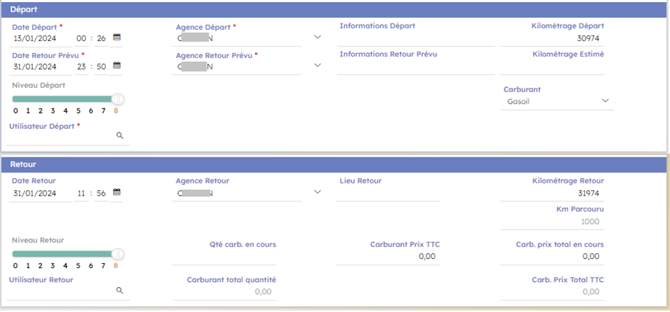
"Date Retour" : Saisir la date de retour fictif ou utiliser le calendrier pour sélectionner une date de retour. Modifier l’heure si besoin.
"Kilométrage Retour" : Si le client a fait parvenir le kilométrage réel, saisir celui-ci. Sinon, saisir le kilométrage de départ. Le logiciel effectue le calcul des kilomètres parcourus en prenant en compte le renouvellement de contrat lors de la dernière facturation.
"Niveau Retour" : Indiquer le niveau maximum pour éviter la facturation de carburant avant le retour réel. Le niveau réel devra être renseigné lors du retour réel.
Une fois ces informations saisies, vérifier le tarif et les prestations, saisir un règlement si besoin et cliquer sur le bouton de « Facturation avec Renouvellement » situé dans la barre d’action en bas de page.
Cette action mène directement à la facture du contrat de Courte Durée qui fonctionne de la même façon qu’une facture normale (aucune modification sauf règlements et documents liés).
Attention : Une fois la facture validée, celle-ci ne sera pas modifiable. Ainsi, si le règlement de la somme due n’est pas saisi, la facture présentera le montant restant à payer par le client.
Pour accéder au contrat renouvelé, cliquer sur le bouton "Contrat suivant" situé en bas de page.

"Date Départ" : Cette date est automatiquement renseignée en ajoutant 1 minute à la date et l’heure saisie pour le retour fictif sur le premier contrat.
"Date Retour Prévue" : Cette date est automatiquement calculée en fonction de la durée du premier contrat. Si besoin, modifier la date et l’heure de retour prévue.
- Ex : Par rapport à l’exemple présenté, le contrat de renouvellement est créé du 1er Février au 19 Février. Il faut alors modifier ces informations pour prendre en compte l’intégralité du mois de Février.
Le critère indiquant le renouvellement du contrat est automatiquement renseigné, s’il ne l’a pas été sur le contrat de base, le planning indiquera les contrats ainsi :
![]()
L’étape de facturation avec renouvellement se termine une fois que le nouveau contrat est validé.
Lors de la fin réelle du contrat, saisir les informations de retour réel en précisant le niveau de la jauge de carburant et le kilométrage réel, puis facturer le dernier contrat en suivant le fonctionnement de facturation simple.
Facturation de plusieurs contrats
Myrentcar offre une possibilité de facturer plusieurs contrats avec renouvellement à conditions que les contrats d’origine indiquent le renouvellement en cochant "Renouvellement" situé dans la partie "Total contrat" de l’entête du contrat : ![]() .
.
Cette indication permet de visualiser facilement les contrats à renouveler sur le planning et de retrouver ces contrats sur la liste des Contrats MD. Cela permet de facturer successivement plusieurs contrats, pour cela, accéder à l’écran de « Contrat MD » via le Dashboard.
Comme ailleurs dans myrentcar, la liste ne présente aucune donnée et attend une recherche. Pour cela saisir les critères de recherche.

"Fin de prise en compte" : Saisir la date de retour prévue des contrats à facturer.
"Agence origine" : Sélectionner l’agence propriétaire du contrat, soit l’agence qui a créé ce document et qui peut le facturer. Cette information peut se retrouver dans la partie "Total contrat" du contrat.

"Date d’arrêté" : Saisir la date de retour réel qui sera inscrite sur les contrats sélectionnés.
"Heure d’anniversaire" : Si besoin, indiquer que l’heure à prendre en compte est l’heure de départ du véhicule et non celle de la date d’arrêté.
En ce qui concerne les dates, cet écran en affiche trois qui peuvent être similaires ou différentes, comme sur la capture suivante.
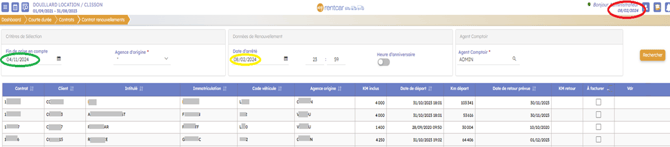
Ci-dessus, chaque date est cerclée d’une couleur distincte, voici la description de chacune de ces dates :
- En haut à droite de l’écran (cercle rouge) : C’est la date de travail qui correspond à la date comptable. C’est cette date qui figurera sur la facture.
- Dans le cadre "Critères de sélection" à gauche de l’écran (cercle vert) : La date de fin de prise en compte permet de filtrer la liste en affichant les contrats de Courte Durée Renouvelé non facturés dont la date de retour est antérieure à cette date de fin de prise en compte.
- Dans le cadre "Données de Renouvellement" au milieu de l’écran (cercle jaune) : Cette date correspond à la date de retour réel qui sera répercutée sur les contrats sélectionnés pour la facturation avec renouvellement.
![]()
"Agent Comptoir" : Saisir le mot de passe de l’agent connecté ou cliquer sur la loupe pour saisir les informations de connexion de l’agent qui facture les contrats avec renouvellement sur la session d’un autre agent.
Pour voir les alertes actives sur les véhicules loués, il est possible d’afficher une colonne à la fin du tableau en cochant le bouton "Afficher les alertes" situé sous la grille de résultats.

Comme pour d’autres colonnes, il est possible de trier celle-ci pour faire remonter les contrats possédant des alertes. Le bouton indiquant le nombre d’alertes actives permet de consulter la liste de ces alertes.
Une fois les critères renseignés, cliquer sur "Rechercher" pour afficher les résultats.
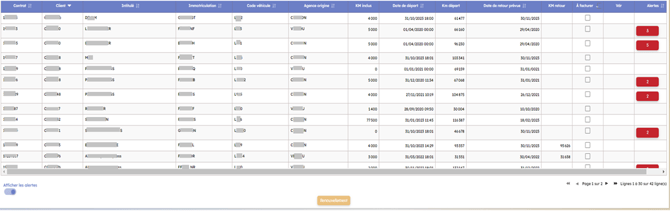
Pour facturer plusieurs contrats avec renouvellement, cocher les cases des lignes voulues dans la colonne « A facturer ». Pour cocher toutes les cases d’un coup, cocher la case dans l’intitulé de cette même colonne.
Saisir les kilomètres de retour dans la colonne « KM retour » des contrats sélectionnés. Si le client a transmis le kilométrage réel, saisir celui-ci, sinon saisir le même kilométrage qu’au départ du véhicule.
S’il existe un ou plusieurs véhicules de remplacement, cela sera indiqué dans la colonne « Vdr ». Le kilométrage de départ présenté sur le tableau est le kilométrage du premier véhicule loué.
Une fois les contrats à facturer avec renouvellement sélectionnés et les kilométrages renseignés, cliquer sur "Renouvellement". Cette action mène à l’écran de gestion du renouvellement multiple.

Cet écran présente les contrats sélectionnés précédemment, ce qui permet de vérifier les données comme expliqué ci-dessus.
En plus de cette partie contrat, cet écran possède une barre de rappel sur la gauche du contrat. Cette barre permet de rappeler les critères de sélection des contrats ainsi que la liste des contrats sélectionnés. Il est possible de cacher ou afficher cette barre en cliquant sur la flèche.
La liste des contrats permet de suivre l’évolution de cette facturation multiple. Sur l’exemple ci-dessous, le premier contrat a bien été traité, le second contrat a été ignoré et le dernier contrat est celui dont le traitement est en cours.

Pour annuler le traitement d’un contrat, cliquer directement sur "Contrat suivant". Myrentcar affichera alors le prochain contrat de la liste des contrats à traiter et indiquera l’annulation du traitement par une croix rouge en face du numéro de contrat (voir la liste des contrats ci-dessus).
Pour valider le traitement du contrat après vérification, cliquer sur "Facturation renouvellement". Comme lors de la facturation d’un seul contrat avec renouvellement, cette action ouvre la facture.
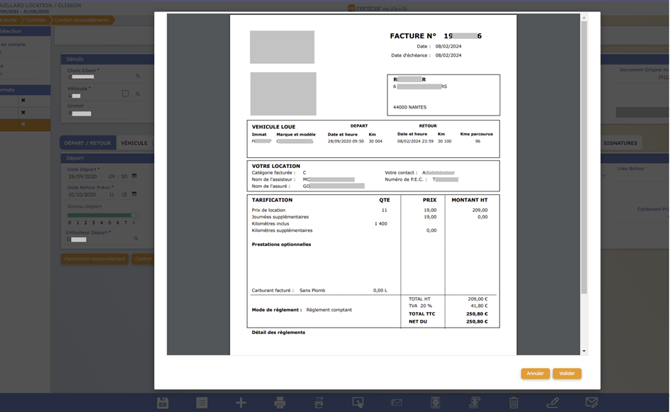
Attention : Une fois la facture validée, celle-ci ne sera pas modifiable. Ainsi, si le règlement de la somme due n’est pas saisi, la facture présentera le montant restant à payer par le client.
Après validation de la facturation, le logiciel ouvre la facture dans un nouvel onglet du navigateur et présente la fiche Facture. Cette facture peut être retrouvée dans l’écran correspondant.
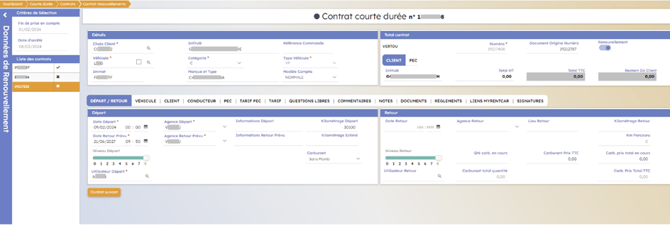
Enfin, cliquer sur "Contrat suivant" pour accéder au contrat renouvelé. Cette présentation du contrat permet de vérifier les données (notamment les dates de départ et de retour prévu) et de les modifier si besoin.
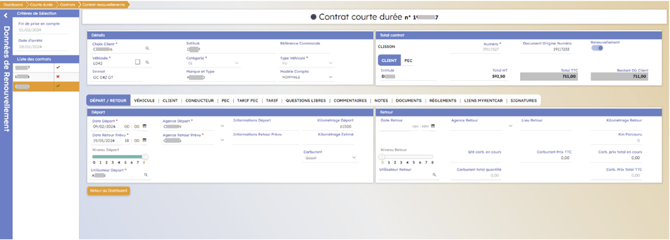
La barre d’action des contrats permet de sauvegarder les modifications effectuées.
Lorsque le contrat renouvelé est validé, cliquer sur "Contrat suivant" pour recommencer les étapes et facturer le prochain contrat sélectionné précédemment ou cliquer sur "Retour au Dashboard" s’il n’y a pas d’autres contrats à traiter.
Répéter les différentes étapes pour facturer les dossiers de la liste. Pour retrouver les factures associées, aller sur l’écran Factures.